prtsc键为什么不能截图了 win10无法使用prtsc键截图的故障排除步骤
更新时间:2023-09-08 14:36:19作者:jiang
prtsc键为什么不能截图了,在使用Windows 10操作系统时,你可能会遇到一个问题,即无法通过按下PrtSc键来进行截图,这个问题可能会导致一些困扰,尤其是当你需要快速截取屏幕上的重要信息时。不要担心我们可以通过一些简单的故障排除步骤来解决这个问题。在本文中我们将介绍一些可能导致PrtSc键无法截图的原因,并提供相应的解决方案,以帮助你恢复正常的截图功能。
步骤如下:
1.prtsc截图工具默认的保存路径是系统库下面的图片文件夹,如果图片文件夹发生变化。则有可能导致图片无法正常存储的情况。输入regedit,打开注册表
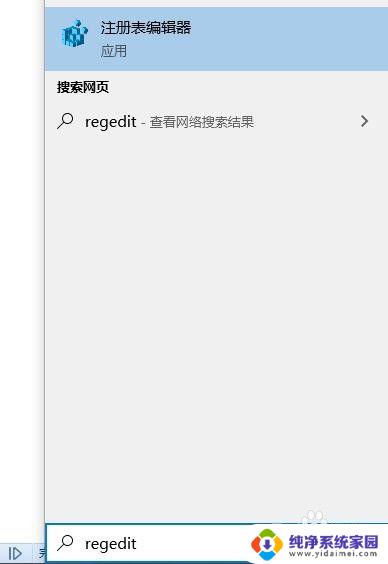
2.找到计算机\HKEY_CURRENT_USER\Software\Microsoft\Windows\CurrentVersion\Explorer\User Shell Folders
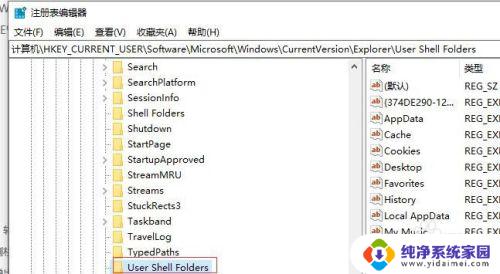
3.双击 mypictures,将图片路径改成图片库对应的真实路径即可。
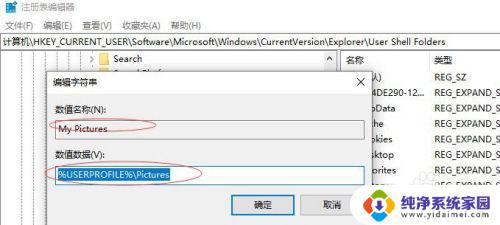
以上是关于prtsc键无法截图的全部内容,如果有出现相同情况的用户,可以按照小编的方法来解决。
prtsc键为什么不能截图了 win10无法使用prtsc键截图的故障排除步骤相关教程
- 快捷键截图怎么截不了 Win10截图快捷键是什么
- 屏幕截图的快捷键是什么win10 Win10截图快捷键不起作用
- win10截图快捷键是哪个键 Win10截图快捷键的功能是什么
- win10截屏电脑快捷键是什么 WINDOWS10的四种截屏快捷键的使用方法
- 电脑不能截屏怎么设置 win10按PrtScn按键无法保存截图怎么办
- win10平板截图快捷键 Win10截图功能的快捷键详解
- win10任意截图快捷键 Win10截图快捷键是什么
- 部分截图快捷键ctrl加什么 WINDOWS10的四种截屏快捷键怎么用
- win10截图快捷键无反应 win10截图快捷键win shift s无效怎么解决
- windows10快捷键截图 Win10截图快捷键是什么
- 怎么查询电脑的dns地址 Win10如何查看本机的DNS地址
- 电脑怎么更改文件存储位置 win10默认文件存储位置如何更改
- win10恢复保留个人文件是什么文件 Win10重置此电脑会删除其他盘的数据吗
- win10怎么设置两个用户 Win10 如何添加多个本地账户
- 显示器尺寸在哪里看 win10显示器尺寸查看方法
- 打开卸载的软件 如何打开win10程序和功能窗口